Windows PC에서 Mac에 원격으로 액세스

Windows와 Mac OS X이 모두있는 네트워크 환경 인 경우 Windows에서 Mac에 연결해야하는 경우가 있습니다.
노트 : 이 예에서는 홈 네트워크를 통해 OS X Lion을 실행하는 Mac에 Windows 7 시스템을 연결하고 있습니다.
Windows에서 Mac에 원격 액세스
먼저 최신 안정 버전의 무료 유틸리티 TightVNC를 다운로드하여 Windows 컴퓨터에 설치하십시오.
설치 중에 다른 원격 액세스 상황에 TightVNC 서버를 사용하지 않는 한 선택을 취소하십시오. Windows 시스템을 Mac에 연결하기 위해 서버가 필요하지 않습니다.
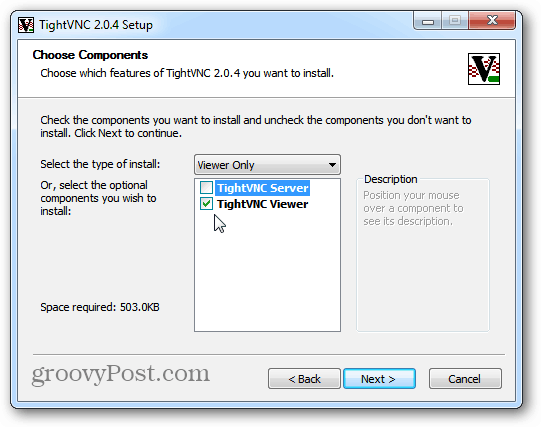
Mac에서 Apple 아이콘을 클릭하고 시스템 환경 설정을 선택하십시오.
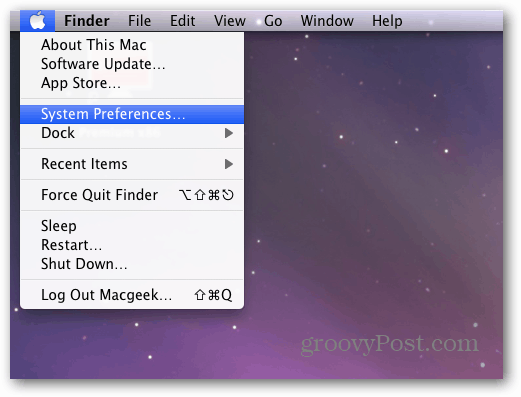
시스템 환경 설정이 열립니다. 인터넷 및 무선에서 공유를 클릭하십시오.
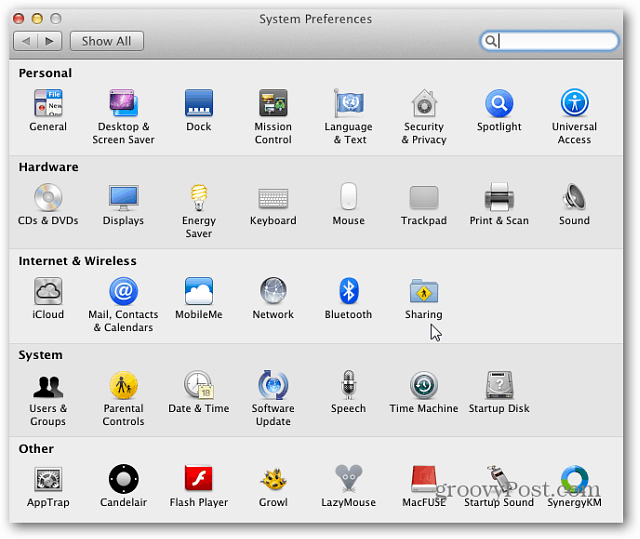
이제 공유 창에서 화면 공유를 확인하십시오. 그런 다음 컴퓨터 설정 버튼을 클릭하십시오. IP 주소는 컴퓨터 설정 버튼 위에 표시됩니다. TightVNC와 연결하려면 필요합니다.
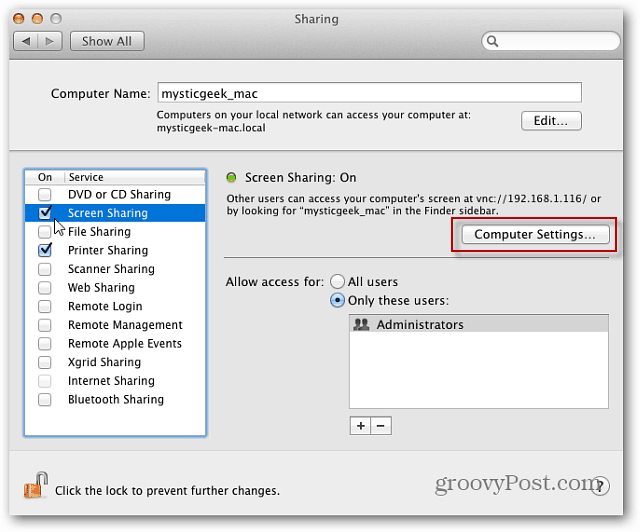
다음, VNC Viewers Macy Control Screen with Password를 확인하십시오. 비밀번호를 입력하고 확인을 클릭하십시오.
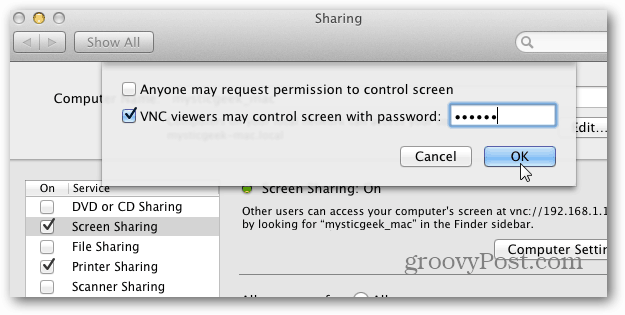
그런 다음 Mac 시스템의 비밀번호를 입력하고 확인을 클릭하십시오.
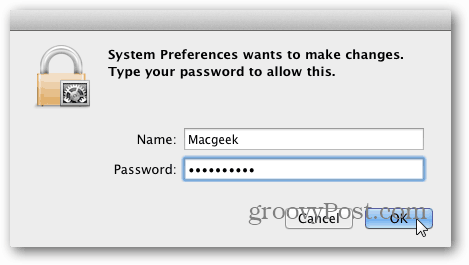
Windows 컴퓨터로 돌아가서 클릭 시작> 모든 프로그램> TightVNC> TightVNC 뷰어.
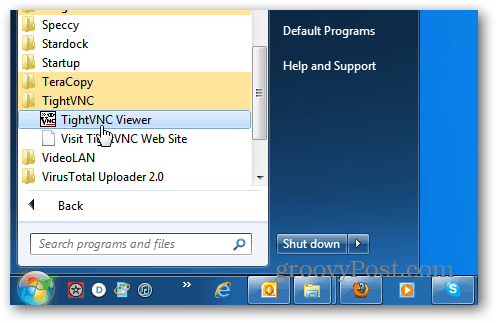
Mac 컴퓨터의 IP 주소를 입력하십시오. IP 주소는 Mac의 화면 공유 창에 표시됩니다. 연결을 클릭하십시오.
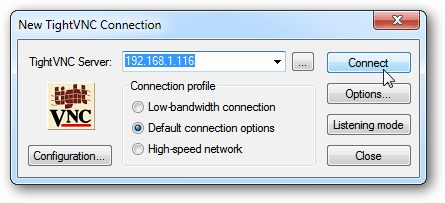
다음으로 이전에 VNC 연결을 위해 생성 한 비밀번호를 입력하십시오. 이것은 Mac 시스템 암호가 아닙니다.
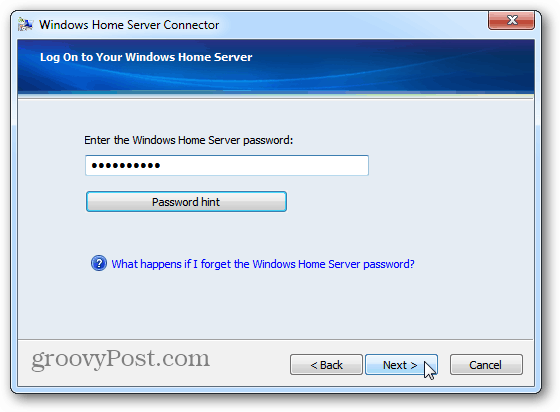
연결될 때까지 몇 초 동안 기다리십시오. VNC를 단단히 고정하면 원격 연결 화면이 나타납니다. Mac에 로그인 할 때 사용할 사용자 계정을 선택하십시오.
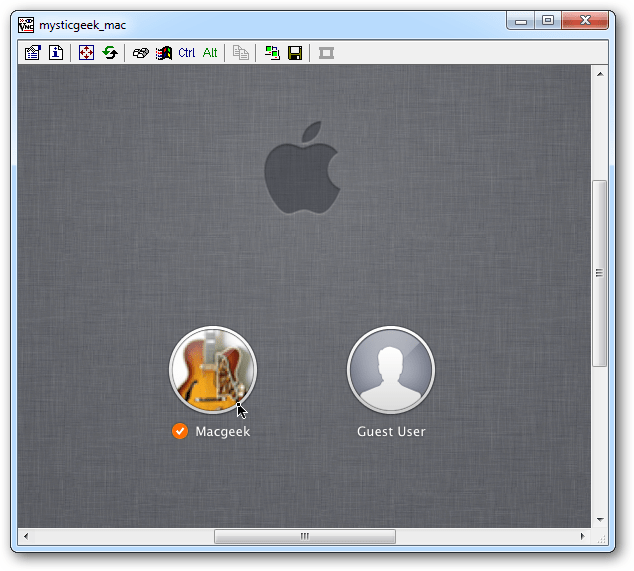
사용자 계정 비밀번호를 입력하십시오.
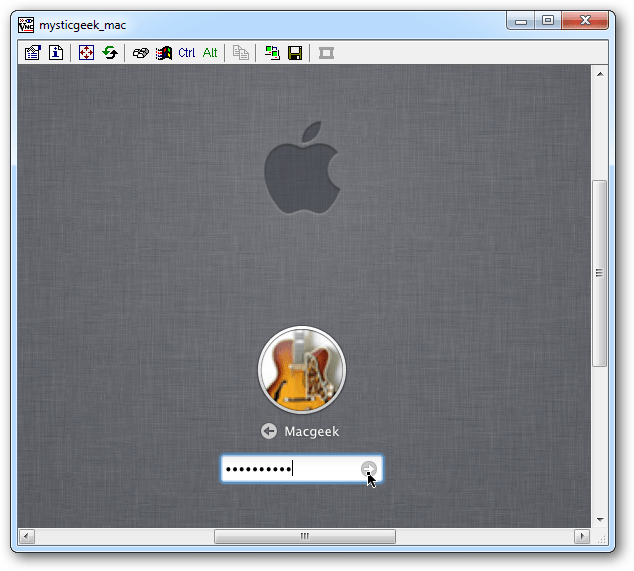
당신은 간다! 마치 마치 마치 마치 마치 마치 앉아있는 것처럼 Windows PC에서 원격으로 Mac을 제어 할 수 있습니다. Mac의 디스플레이 해상도를 크게 설정 했으므로 가장 먼저 1024 × 768로 낮추십시오.
이 설정은 귀하에게 달려 있습니다. Windows 디스플레이가 가능한 경우 최대 해상도로 실행할 수 있습니다.
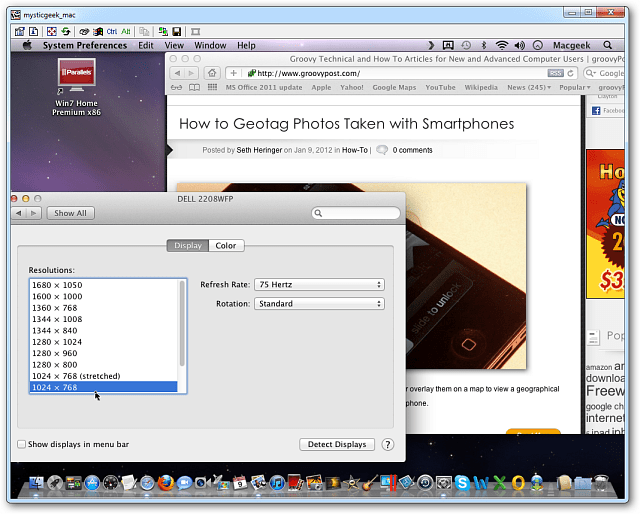
실제로 TightVNC는 원격 세션이 원하는 방식으로 작동하도록 탐색 할 수있는 몇 가지 멋진 옵션을 제공합니다.
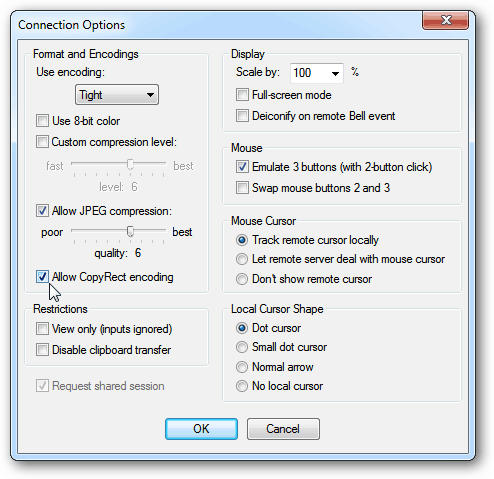
원격 연결을 많이 사용하는 경우 바탕 화면에 바로 가기를 만듭니다. TightVNC 도구 모음에서 저장 아이콘을 클릭하십시오.
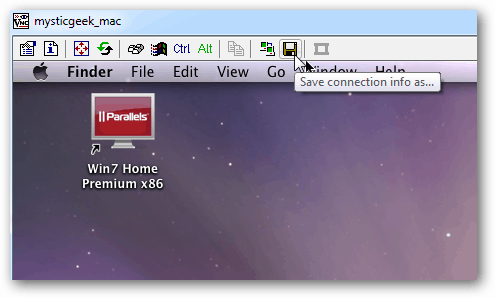
그런 다음 연결 바로 가기 이름을 지정하고 바탕 화면에 저장 한 다음 저장을 클릭하십시오.
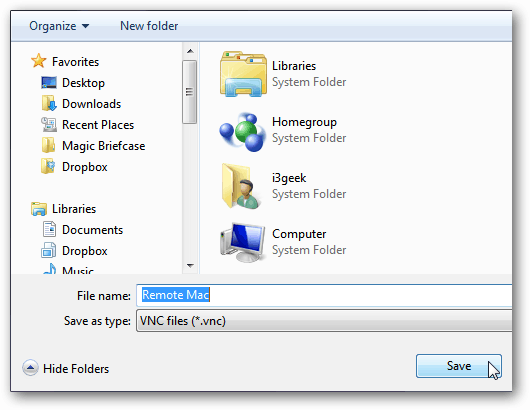
다음으로, 비밀번호 저장 여부를 묻습니다. Windows PC의 유일한 사용자 인 경우 저장하는 것이 더 쉽지만 다시 사용자에게 달려 있습니다.
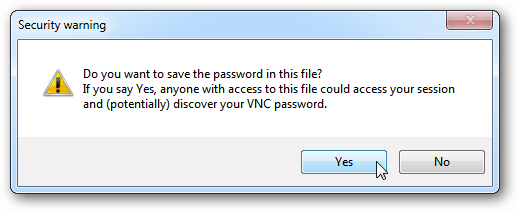
Mac 아이콘에 대한 TightVNC 원격 연결이 데스크탑에 표시됩니다. Mac에 원격으로 연결하려면 언제든지 두 번 클릭하십시오. 간단하고 좋은!
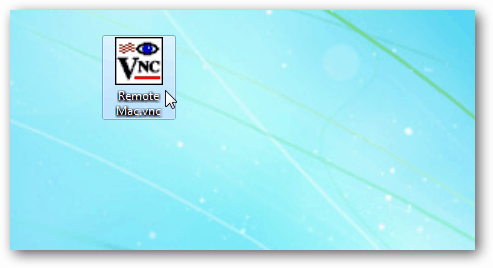
제어하는 동안 약간의 지연 시간이 있습니다네트워크 속도 또는 WiFi 연결을 기반으로 TightVNC를 통해 Windows에서 Mac. 마일리지가 다를 수 있습니다. 그러나 전반적으로 동일한 네트워크의 Windows 시스템에서 Mac을 원격으로 제어 할 수있는 쉽고 효율적인 방법입니다.
![원격 데스크톱 XP 또는 Server 2003을 원격으로 사용 [사용 방법]](/images/xp/remotely-enable-remote-desktop-xp-or-server-2003-how-to.png)









코멘트를 남겨주세요